แผงควบคุม ขั้วต่อ และไฟ LED ของโหนดคอมพิวท์
ใช้ข้อมูลนี้สำหรับรายละเอียดเกี่ยวกับแผงควบคุม ขั้วต่อ และไฟ LED
ภาพประกอบต่อไปนี้แสดงปุ่ม ขั้วต่อ และไฟ LED บนแผงควบคุม
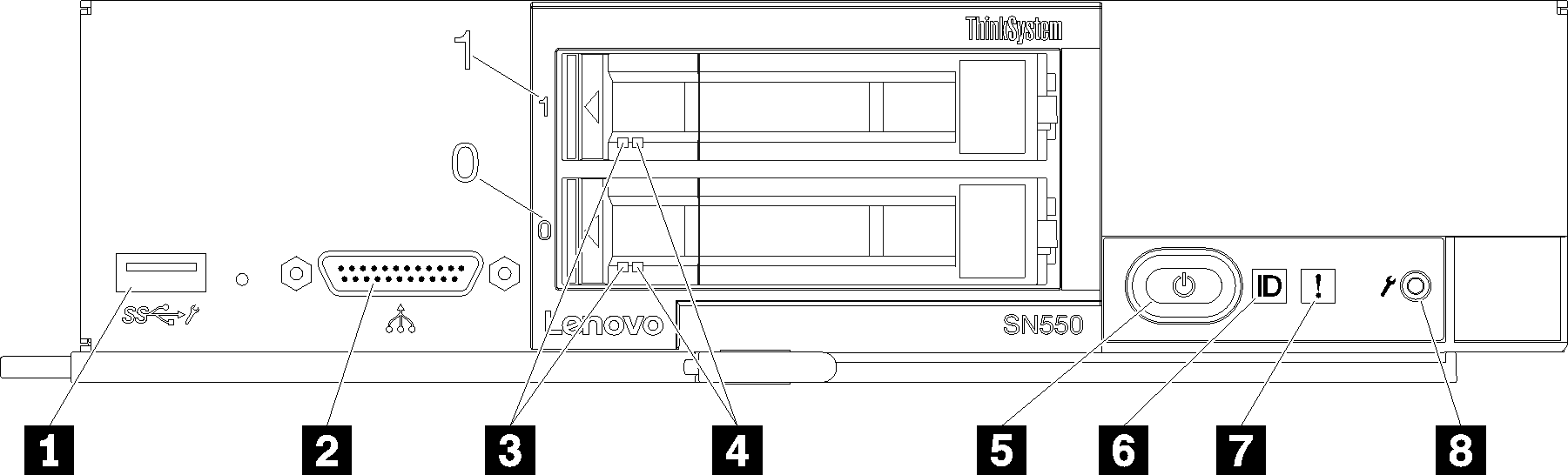
| 1 ขั้วต่อ USB 3.2 Gen 1 | 5 ปุ่มเปิด/ปิด/ไฟ LED (สีเขียว) |
| 2 ขั้วต่อ KVM | 6 ไฟ LED ระบุสถานะ |
| 3 ไฟ LED แสดงกิจกรรมไดรฟ์ (สีเขียว) | 7 ไฟ LED แสดงข้อผิดพลาด (สีเหลือง) |
| 4 ไฟ LED แสดงสถานะของไดรฟ์ (สีเหลือง) | 8 ปุ่มการจัดการ USB |
- 1 ขั้วต่อ USB 3.2 Gen 1
- เชื่อมต่ออุปกรณ์ USB เข้ากับขั้วต่อ USB 3.2 Gen 1 นี้หมายเหตุทางที่ดีที่สุดควรเชื่อมต่ออุปกรณ์ USB เข้ากับด้านหน้าของโหนดคอมพิวท์เพียงครั้งละหนึ่งตัวในแต่ละตัวเครื่อง
Lenovo Flex System - 2 ขั้วต่อ KVM
- เชื่อมต่อ สายเคเบิลคอนโซลเบรกเอาท์ กับขั้วต่อนี้ (ดูที่ สายเคเบิล KVM สำหรับข้อมูลเพิ่มเติม)ข้อควรสนใจใช้เฉพาะ
สายเคเบิลคอนโซลเบรกเอาท์ ที่มาพร้อมกับตัวเครื่องเท่านั้น การพยายามเชื่อมต่อกับประเภท สายเคเบิลคอนโซลเบรกเอาท์ อาจก่อให้เกิดความเสียหายต่อ สายเคเบิลคอนโซลเบรกเอาท์ และโหนดคอมพิวท์ หมายเหตุทางที่ดีที่สุดควรเชื่อมต่อสายเคเบิลคอนโซลเบรกเอาท์ กับโหนดคอมพิวท์เพียงครั้งละหนึ่งตัวในแต่ละตัวเครื่อง Lenovo Flex System - 3 ไฟ LED แสดงกิจกรรมไดรฟ์ (สีเขียว)
- ไฟ LED สีเขียวเป็นไฟแสดงสถานะของไดรฟ์แบบ Hot-swap ทั้งหมด หากไฟ LED สีเขียวนี้สว่างขึ้น แสดงว่ามีการทำงานบนไดรฟ์ฮาร์ดดิสก์หรือไดรฟ์โซลิดสเตทที่เกี่ยวข้อง
หากไฟ LED นี้กะพริบ แสดงว่าไดรฟ์ฮาร์ดดิสก์กำลังอ่านหรือเขียนข้อมูล
สำหรับไดรฟ์ SAS และไดรฟ์ SATA ไฟ LED นี้จะดับหากไดรฟ์มีไฟเข้าแต่ไม่ได้อยู่ระหว่างการใช้งาน
สำหรับ NVMe (PCIe) SSDs ไฟ LED นี้จะดับหากไดรฟ์มีไฟเข้าแต่ไม่ได้อยู่ระหว่างการใช้งาน
หมายเหตุไฟ LED แสดงการทำงานของไดรฟ์อาจอยู่ในตำแหน่งที่ต่างกันที่ด้านหน้าของไดรฟ์ ขึ้นอยู่กับประเภทของไดรฟ์ที่ติดตั้ง - 4 ไฟ LED แสดงสถานะของไดรฟ์ (สีเหลือง)
- สถานะของไฟ LED สีเหลืองนี้แสดงถึงเงื่อนไขข้อผิดพลาดหรือสถานะ RAID ของไดรฟ์ฮาร์ดดิสก์ที่เกี่ยวข้องหรือไดรฟ์โซลิดสเทต:
- หากไฟ LED สีเหลืองติดอย่างต่อเนื่อง หมายความว่าเกิดข้อผิดพลาดขึ้นกับไดรฟ์ที่เกี่ยวข้อง ไฟ LED จะดับลงหลังจากที่ข้อผิดพลาดได้รับการแก้ไขเท่านั้น คุณสามารถตรวจสอบบันทึกเหตุการณ์ CMM เพื่อค้นหาแหล่งที่มาของเงื่อนไข
- หากไฟ LED สีเหลืองนี้กะพริบช้าๆ แสดงว่าไดรฟ์ที่เกี่ยวข้องกำลังถูกสร้างใหม่
- หากไฟ LED สีเหลืองนี้กะพริบถี่ๆ แสดงว่ากำลังค้นหาไดรฟ์ที่เกี่ยวข้อง
หมายเหตุไฟ LED แสดงสถานะของไดรฟ์ฮาร์ดดิสก์อาจอยู่ในตำแหน่งที่ต่างกันที่ด้านหน้าของไดรฟ์ฮาร์ดดิสก์ ขึ้นอยู่กับประเภทของไดรฟ์ที่ติดตั้ง - 5 ปุ่มเปิด/ปิด/ไฟ LED (สีเขียว)
- เมื่อคุณเชื่อมต่อโหนดคอมพิวท์เข้ากับระบบพลังงานผ่านตัวเครื่อง Lenovo Flex System แล้ว ให้กดปุ่มนี้เพื่อเปิดหรือปิดโหนดคอมพิวท์หมายเหตุปุ่มเปิด/ปิดจะทำงานต่อเมื่อมีการเปิดใช้งานการควบคุมไฟเฉพาะส่วนสำหรับโหนดคอมพิวท์ การควบคุมไฟเฉพาะส่วนจะสั่งการเปิด/ปิดการใช้งานผ่านคำสั่งเปิด/ปิด CMM และเว็บอินเทอร์เฟซของ CMM
- สำหรับข้อมูลเพิ่มเติมเกี่ยวกับคำสั่งเปิด/ปิด CMM ดูที่ Flex System Chassis Management Module: คู่มืออ้างอิงเกี่ยวกับอินเทอร์เฟซบรรทัดคำสั่ง
- จากเว็บอินเทอร์เฟซของ CMM ให้เลือก โหนดคอมพิวท์ จากเมนู การจัดการตัวเครื่อง สำหรับข้อมูลเพิ่มเติม โปรดดู “Flex System Chassis Management Module: คู่มือผู้ใช้” มีการอธิบายฟิลด์และตัวเลือกทั้งหมดไว้ในวิธีใช้แบบออนไลน์ในเว็บอินเทอร์เฟซของ CMM
หลังจากถอดโหนดคอมพิวท์ออกจากตัวเครื่อง ให้กดปุ่มนี้ค้างไว้เพื่อเปิดใช้งานไฟ LED ของแผงระบบ (การวินิจฉัย light path) โปรดดูข้อมูลเพิ่มเติมที่ การดูไฟ LED การวินิจฉัย Light Path
ปุ่มนี้ยังเป็นไฟ LED เปิด/ปิดด้วย ไฟ LED สีเขียวจะบอกถึงสถานะเปิด/ปิดเครื่องของโหนดคอมพิวท์:- การกะพริบถี่ๆ (สี่ครั้งต่อวินาที): ไฟ LED กะพริบถี่ๆ ด้วยเหตุผลข้อใดข้อหนึ่งต่อไปนี้:
- มีการติดตั้งโหนดคอมพิวท์ในตัวเครื่องที่เปิดอยู่ เมื่อติดตั้งโหนดคอมพิวท์ ไฟ LED จะกะพริบถี่ๆ ในขณะที่ XClarity Controller ในโหนดคอมพิวท์ กำลังเริ่มต้นและซิงโครไนซ์กับ Chassis Management Module ต้องใช้เวลาเพื่อให้โหนดคอมพิวท์เริ่มต้นทำงาน ทั้งนี้ขึ้นอยู่กับการกำหนดค่าระบบ
- ไม่มีการอนุญาตให้เปิด/ปิดโหนดคอมพิวท์ผ่าน Chassis Management Module
- ตัวเครื่อง Lenovo Flex System ไม่มีพลังงานมากพอที่จะเปิดโหนดคอมพิวท์
- XClarity Controller ในโหนดคอมพิวท์ ไม่สื่อสารกับ Chassis Management Module
อัตราการกะพริบของไฟ LED เปิด/ปิดจะช้าลงเมื่อโหนดคอมพิวท์พร้อมที่จะเปิด
- การกะพริบช้าๆ (หนึ่งครั้งต่อวินาที): โหนดคอมพิวท์เชื่อมต่อกับพลังงานผ่านตัวเครื่อง Lenovo Flex System และพร้อมที่จะเปิด
- ไฟติดต่อเนื่อง:โหนดคอมพิวท์เชื่อมต่อกับพลังงานผ่านตัวเครื่อง Lenovo Flex System และพร้อมที่จะเปิด
เมื่อโหนดคอมพิวท์เปิดอยู่ การกดปุ่มนี้จะเป็นการค่อยๆ ปิดโหนดคอมพิวท์เพื่อให้สามารถถอดออกจากตัวเครื่องได้อย่างปลอดภัย ซึ่งสิ่งนี้รวมไปถึงการปิดระบบปฏิบัติการ (ถ้าเป็นไปได้) และการถอดพลังงานออกจากโหนดคอมพิวท์
ข้อควรสนใจหากระบบปฏิบัติการทำงานอยู่ คุณจำเป็นต้องกดปุ่มประมาณ 4 วินาทีเพื่อเริ่มการปิด วิธีนี้จะบังคับให้ระบบปฏิบัติการปิดการทำงานในทันที อาจเกิดการสูญเสียข้อมูลได้ - 6 ไฟ LED ระบุสถานะ (สีน้ำเงิน)
- ผู้ดูแลระบบสามารถเปิดไฟ LED สีน้ำเงินนี้ได้จากระยะไกลเพื่อช่วยในการมองหาตำแหน่งโหนดคอมพิวท์ เมื่อไฟ LED นี้ติดสว่าง ไฟ LED ระบุสถานะบนตัวเครื่อง Lenovo Flex System จะติดสว่างด้วย ไฟ LED ระบุสถานะสามารถติดสว่างและดับได้ผ่านคำสั่ง led ของ CMM, เว็บอินเทอร์เฟซของ CMM และแอปพลิเคชัน Lenovo XClarity Administrator (หากติดตั้ง)
ไฟ LED ระบุสถานะมีทั้งหมดสี่สถานะ:
ตารางที่ 2. สถานะของไฟ LED ระบุสถานะ สถานะ LED ต้องมีการดำเนินการสำหรับสถานะนี้ รายละเอียด ดับ สถานะนี้เป็นสถานะเริ่มต้น ไม่ต้องมีการดำเนินการ โหนดคอมพิวเตอร์อยู่ในสถานะปกติ สว่างนิ่ง กดปุ่มการจัดการ USB
ใช้ CMM หรือ Lenovo XClarity Controller
โหนดคอมพิวเตอร์อยู่ในสถานะการทำงานด้วยตนเองภายในระบบ หากต้องการให้ LED กลับไปเป็นสถานะปิดเครื่อง ให้กดปุ่มการจัดการ USB อีกครั้ง หรือเปลี่ยนสถานะผ่าน CMM หรือ Lenovo XClarity Controller
กะพริบ (กะพริบหนึ่งครั้งต่อวินาที) ใช้ CMM หรือ Lenovo XClarity Controller โหนดคอมพิวเตอร์อยู่ในสถานะการทำงานด้วยตนเองภายในระบบ (เหมือนกับสถานะสว่างสว่างนิ่ง) หากต้องการให้ LED กลับไปเป็นสถานะปิดเครื่อง ให้กดปุ่มการจัดการ USB อีกครั้ง หรือเปลี่ยนสถานะผ่าน CMM หรือ Lenovo XClarity Controller
กะพริบช้าๆ (กะพริบหนึ่งครั้งทุกสองวินาที) กดปุ่มการจัดการ USB ค้างไว้ 3 วินาที
ใช้ CMM หรือ Lenovo XClarity Controller
โหนดคอมพิวท์อยู่ในสถานะที่เชื่อมต่อพอร์ต USB เข้ากับLenovo XClarity Controller ในสถานะนี้ คุณสามารถเข้าถึง Lenovo XClarity Controller โดยตรงผ่านอุปกรณ์มือถือที่เชื่อมต่อเข้ากับขั้วต่อ USB ของโหนดคอมพิวท์
หากต้องการให้ LED กลับไปเป็นสถานะปิดเครื่อง ให้กดปุ่มการจัดการ USB อีกครั้ง หรือเปลี่ยนสถานะผ่าน CMM หรือ Lenovo XClarity Controller
- สำหรับข้อมูลเพิ่มเติมเกี่ยวกับคำสั่งไฟ LED ของ CMM ดูที่ Flex System Chassis Management Module: คู่มืออ้างอิงเกี่ยวกับอินเทอร์เฟซบรรทัดคำสั่ง
- จากเว็บอินเทอร์เฟซของ CMM ให้เลือก โหนดคอมพิวท์ จากเมนู การจัดการตัวเครื่อง สำหรับข้อมูลเพิ่มเติม โปรดดู “Flex System Chassis Management Module: คู่มือผู้ใช้” มีการอธิบายฟิลด์และตัวเลือกทั้งหมดไว้ในวิธีใช้แบบออนไลน์ในเว็บอินเทอร์เฟซของ CMM
- สำหรับข้อมูลเพิ่มเติมเกี่ยวกับแอปพลิเคชัน Lenovo XClarity Administrator ดูที่ เพจข้อมูล Lenovo XClarity Administrator
- 7 ไฟ LED แสดงข้อผิดพลาด (สีเหลือง)
- หากไฟ LED สีเหลืองนี้สว่างขึ้น แสดงว่าเกิดข้อผิดพลาดขึ้นกับระบบในโหนดคอมพิวท์ นอกจากนี้ ไฟ LED แสดงข้อผิดพลาดบนแผงไฟ LED ระบบตัวเครื่องจะสว่างขึ้น คุณสามารถตรวจสอบบันทึกเหตุการณ์ CMM และไฟ LED การวินิจฉัย Light Path เพื่อค้นหาแหล่งที่มาของเงื่อนไข ดูที่ ไฟ LED การวินิจฉัย light path สำหรับข้อมูลเพิ่มเติมเกี่ยวกับไฟ LED บนโหนดคอมพิวท์ไฟ LED แสดงข้อผิดพลาดจะดับลงหลังจากที่ข้อผิดพลาดได้รับการแก้ไขเท่านั้นหมายเหตุเมื่อไฟ LED แสดงข้อผิดพลาดดับลง คุณควรทำการล้างบันทึกเหตุการณ์ XClarity Controller ด้วยเช่นกัน ใช้ Setup Utility เพื่อลบเนื้อหาบันทึกเหตุการณ์ XClarity Controller
- 8 ปุ่มการจัดการ USB
- กดปุ่มค้างไว้ 3 วินาทีเพื่อสลับพอร์ต USB 3.2 Gen 1 ระหว่างโหมดเริ่มต้นและโหมดการจัดการ Lenovo XClarity Controllerหมายเหตุ
ทางที่ดีที่สุดควรเชื่อมต่ออุปกรณ์ USB เข้ากับด้านหน้าของโหนดคอมพิวเตอร์เพียงครั้งละหนึ่งตัวในตัวเครื่อง Lenovo Flex System แต่ละตัว
อย่าเสียบอุปกรณ์ USB 3.2 Gen 1 เมื่อเปิดใช้งานพอร์ต USB สำหรับการจัดการระบบ